地理院地図を活用したGeoJSONファイルのつくり方(点・線・面)
地理院地図をひらく

点の書き方
-
「機能」→「ツール」→「作図・ファイル」をクリック。

-
赤丸の中の記号をクリック。(新規作図情報にチェックされていることも確認!)

-
点を置きたい場所にカーソルを合わせ、シングルクリックで点を設置できる。 点の名称や項目名などを追加できる。編集が終わったら確定をクリック。

-
アイコンの種類が豊富に選べる。

-
保存方法は、赤丸の中の記号をクリック。

-
「GeoJSON形式」を選択し、「上記の内容で保存」をクリック。

線の書き方
-
「機能」→「ツール」→「作図・ファイル」をクリック。

-
赤丸の中の記号をクリック。(新規作図情報にチェックされていることも確認!)

-
線を描き始めたい場所にカーソルを合わせ、シングルクリックで線の描画を開始、方向を変更する場合はシングルクリック、線の描画を終了する場合はダブルクリック。

-
線の名称や項目名に加えて、線の太さや透過度も調整できる。編集が終わったら「OK」をクリック。

-
保存方法は、赤丸の中の記号をクリック。

-
「GeoJSON形式」を選択し、「上記の内容で保存」をクリック。

面の書き方
-
「機能」→「ツール」→「作図・ファイル」をクリック。

-
赤丸の中の記号をクリック。(新規作図情報にチェックされていることも確認!)

-
面を描き始めたい場所にカーソルを合わせ、シングルクリックで面の描画を開始、方向を変更する場合はシングルクリック、面の描画を終了する場合はダブルクリック。 線幅や線色、塗潰しの色など変更できる。編集が終わったら「OK」をクリック。

-
保存方法は、赤丸の中の記号をクリック。

-
「GeoJSON形式」を選択し、「上記の内容で保存」をクリック。

番外編
- 作業のしやすい背景地図に変更できる。
赤丸「情報」をクリックし、真ん中の「ベースマップ」をクリック。好きな背景地図を選べる。



ひなたGISを活用したGeoJSONファイルのつくり方(点・線・面)
ひなたGISをひらく
点の書き方
左上の「draw」ボタンを押し、step1の形状を「点を設置」を選択する。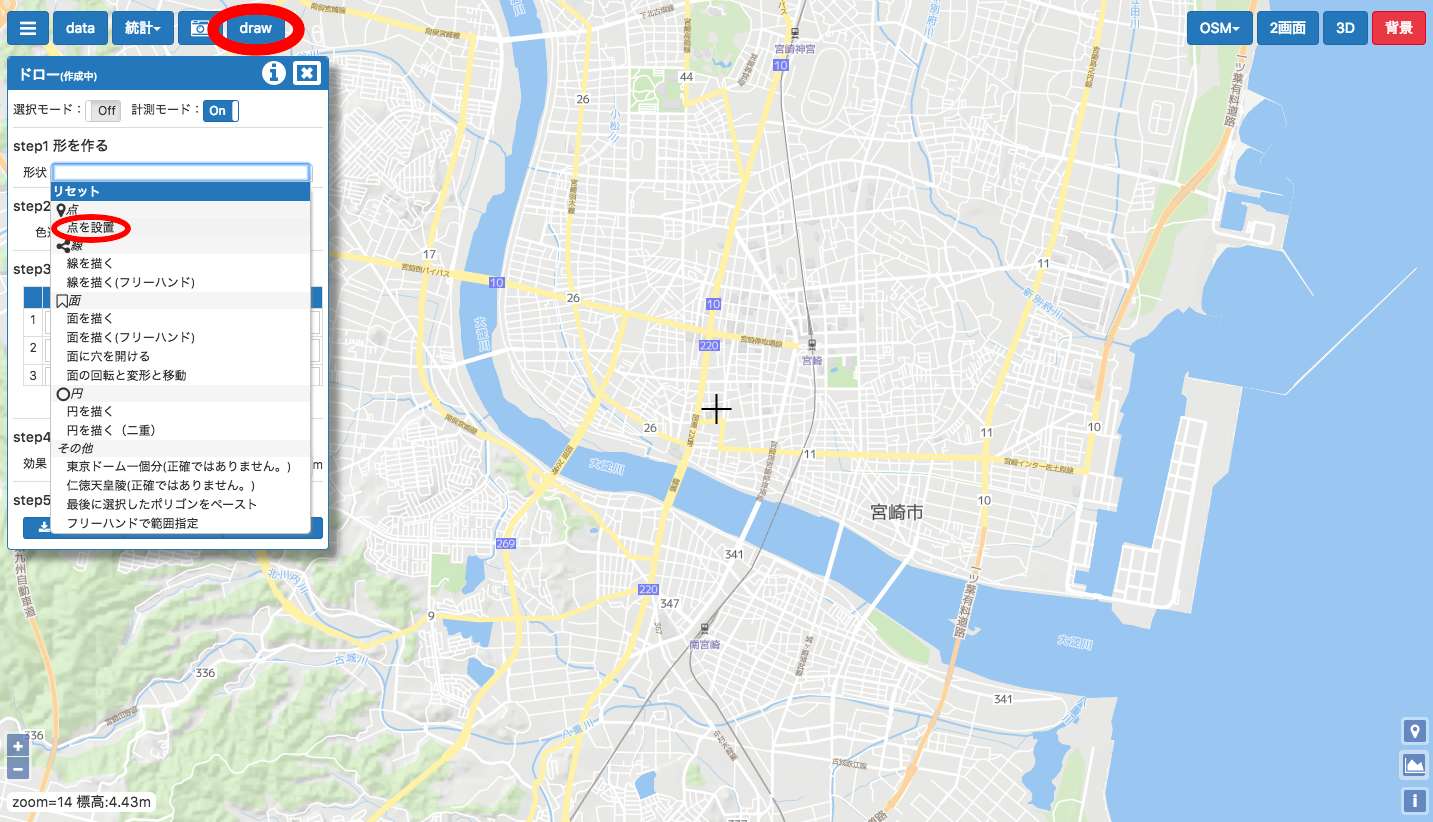
点を置きたい場所にカーソルを合わせ、シングルクリックで点を設置できる。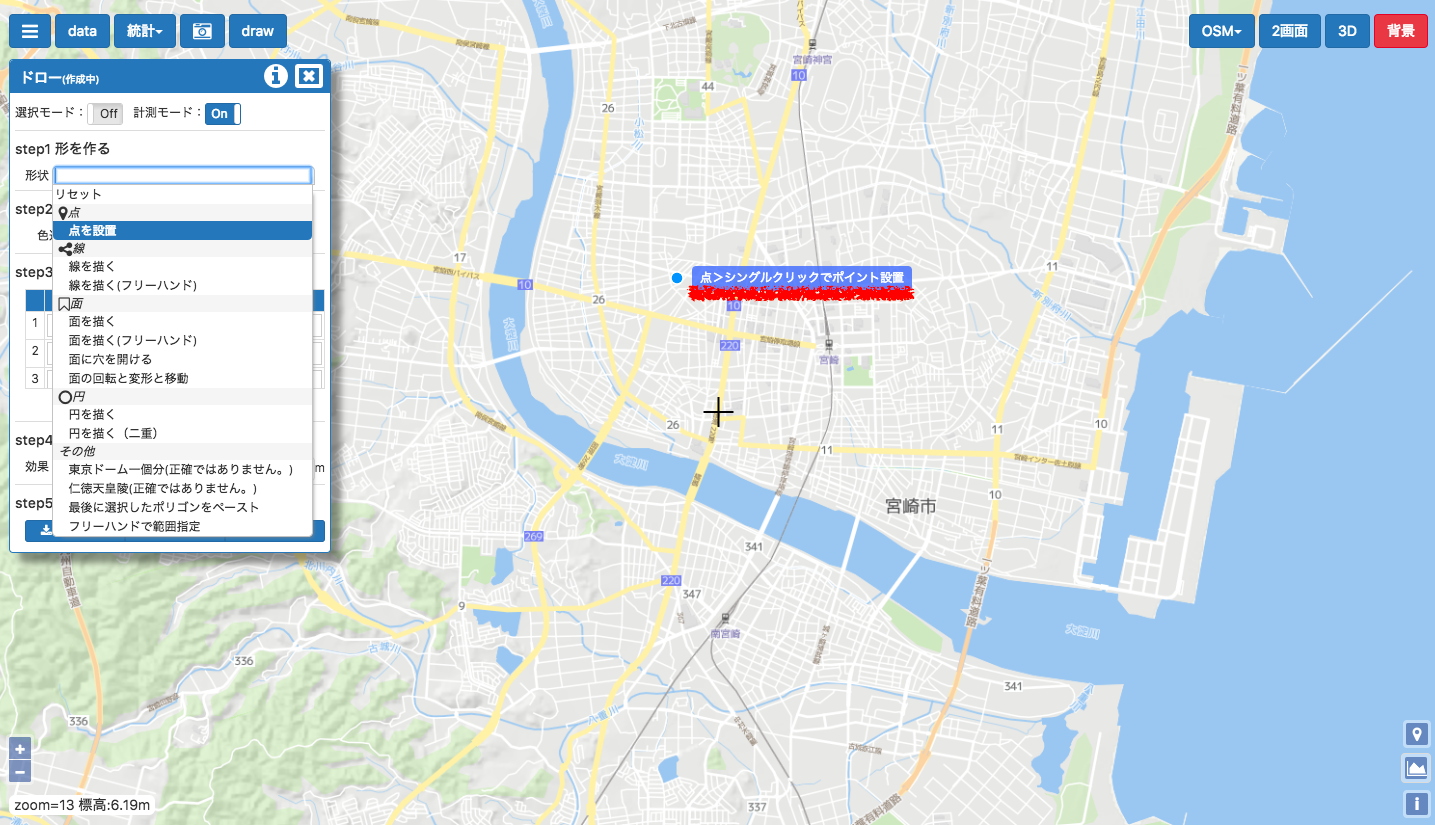
場所がずれてしまったら、「選択モード」を「on」にし、置いた点を選択すれば点の位置を移動できる。(選択して点は星の形の変化する。)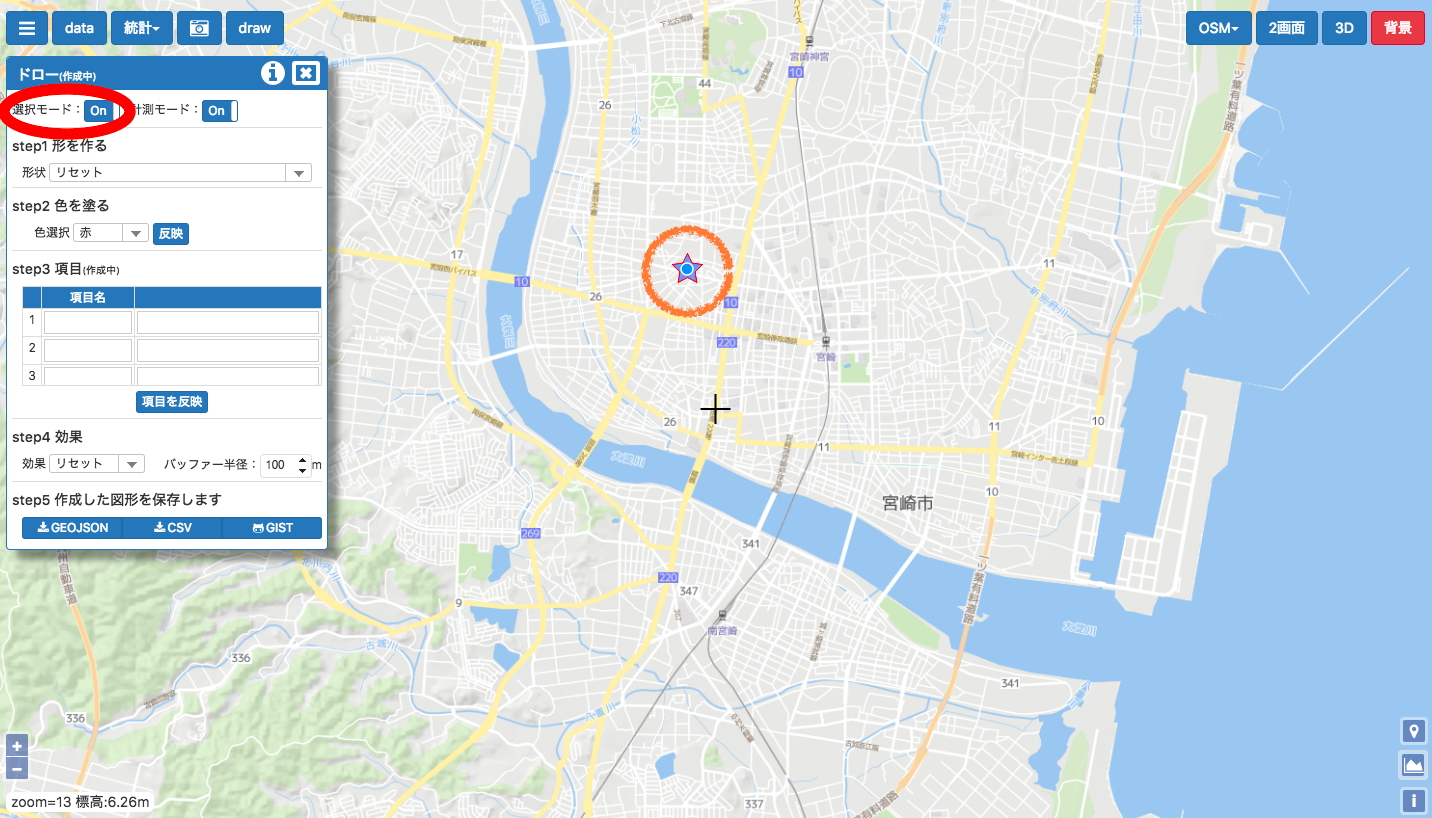
step2で点の色を変える、step3で項目を追加することができる。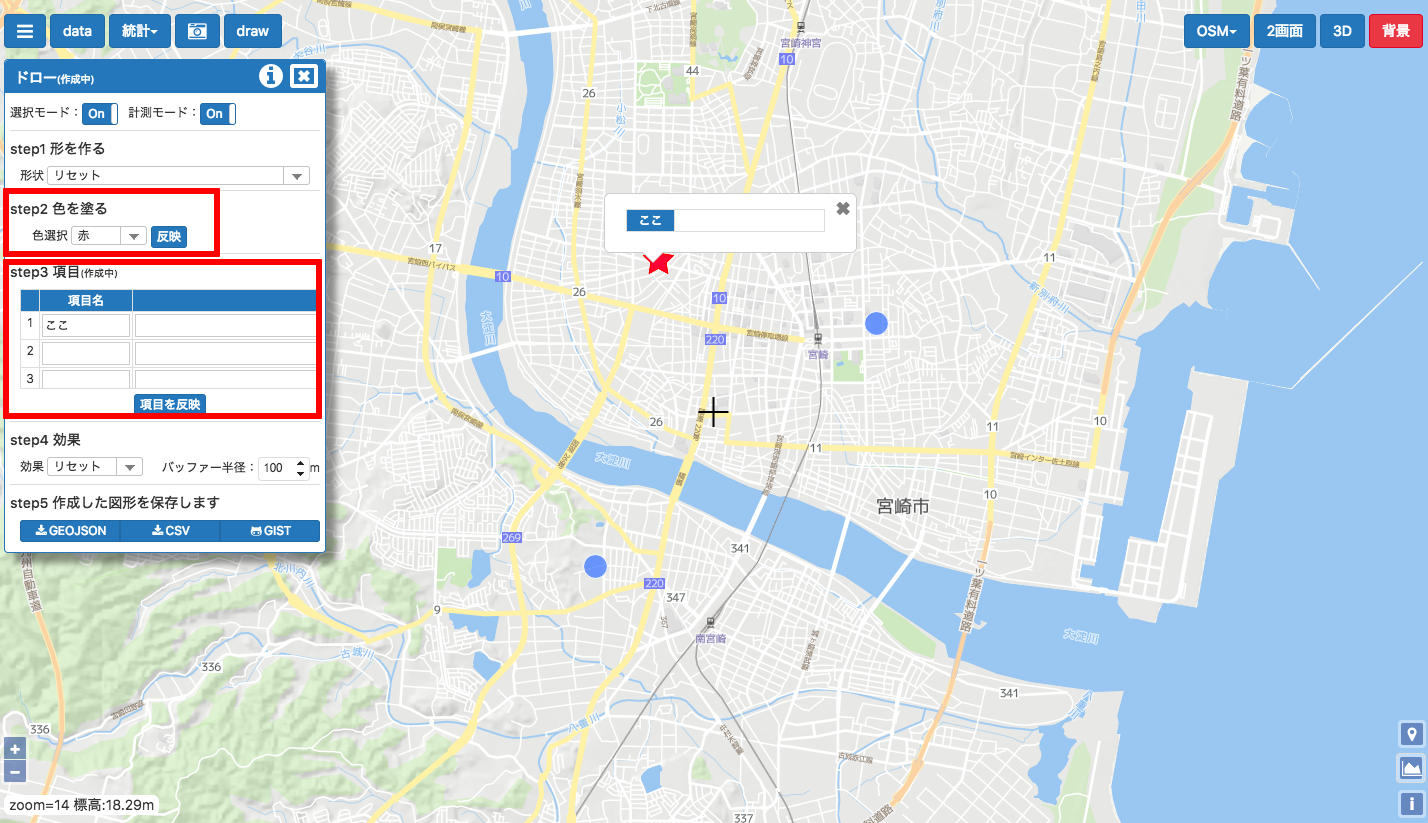
step5の「GeoJSON」をクリックすると簡単にGeoJSONファイルが保存できる。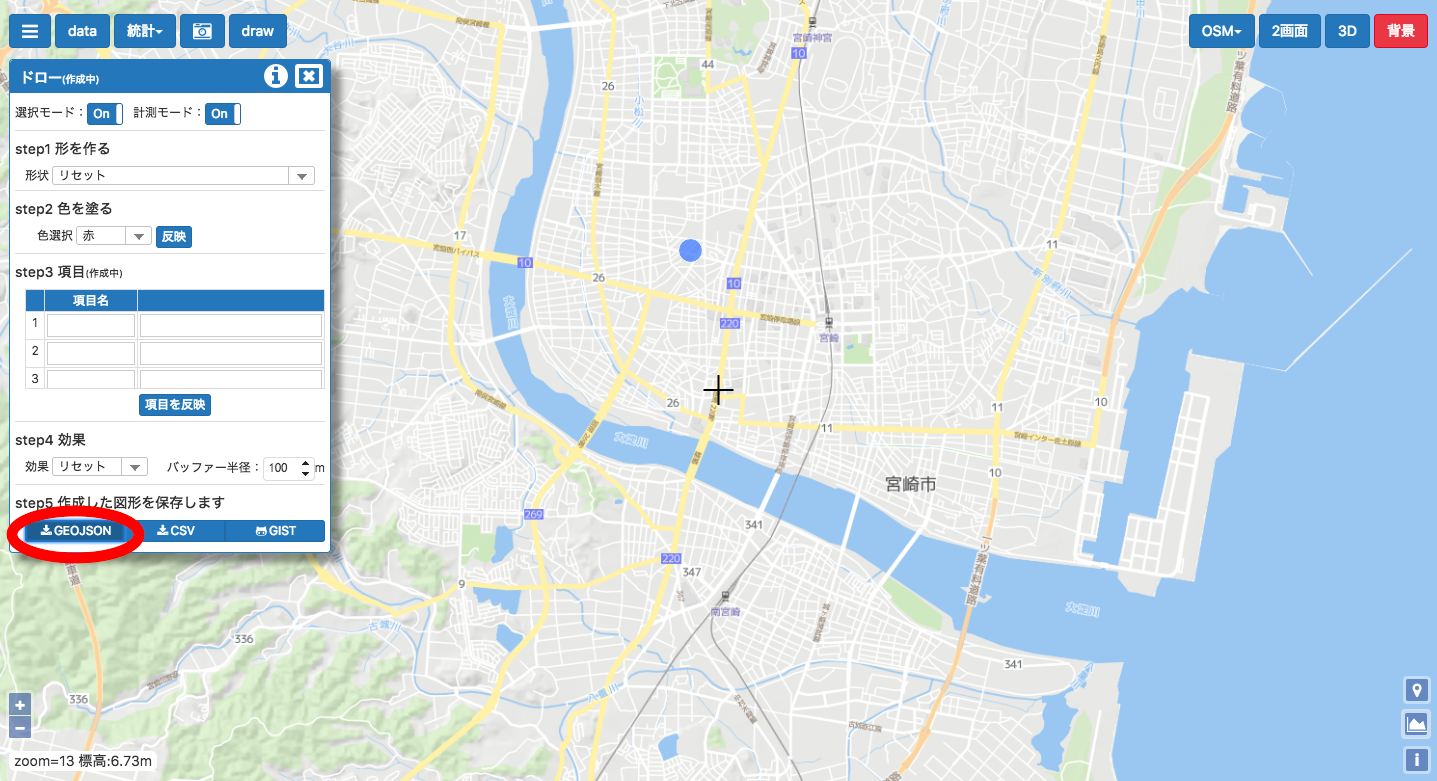
間違えた時は点を選択し、「deleteキー」を押せば消すことができる。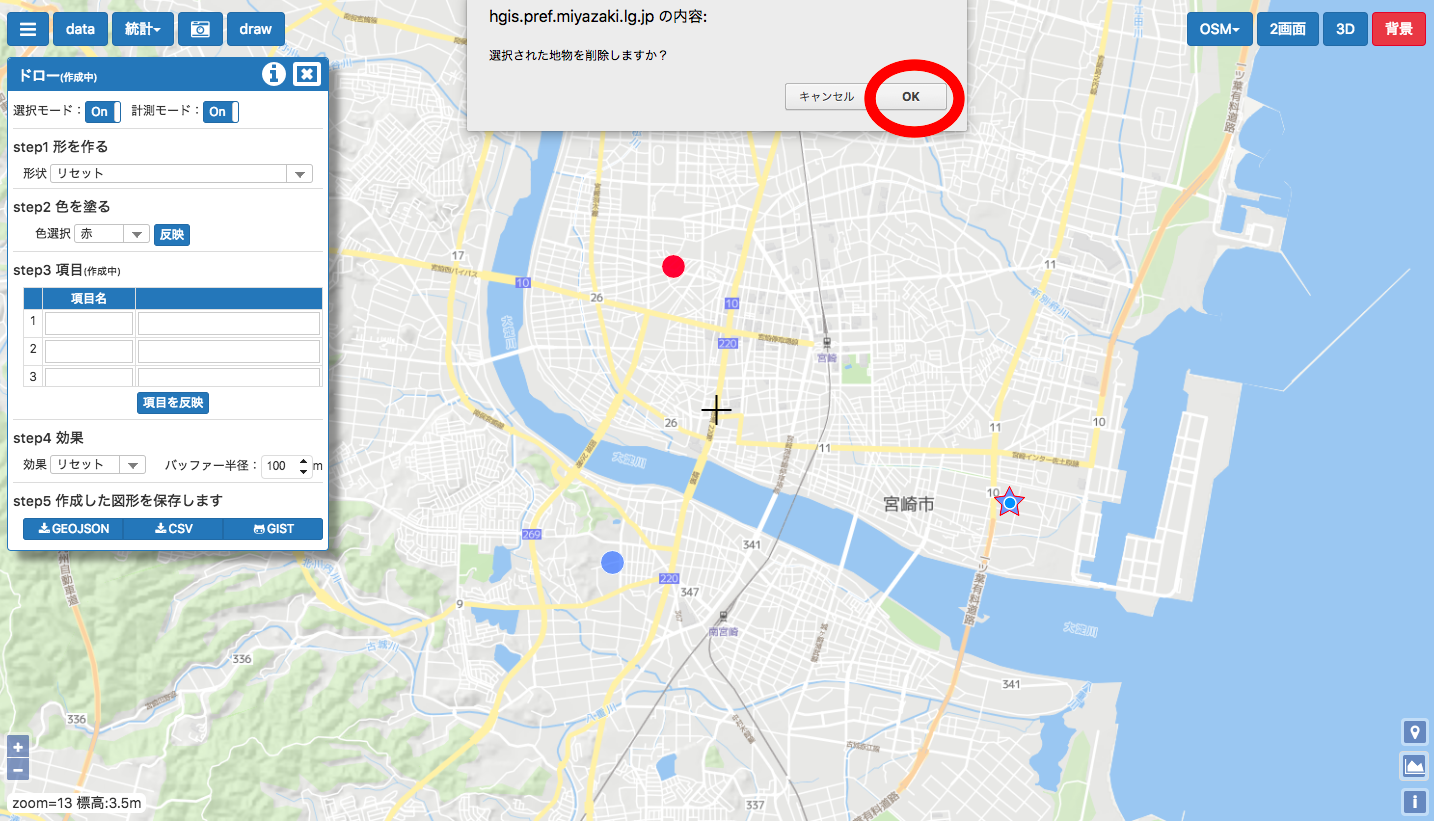
線の書き方
左上の「draw」ボタンを押し、step1の形状を「線を描く」を選択する。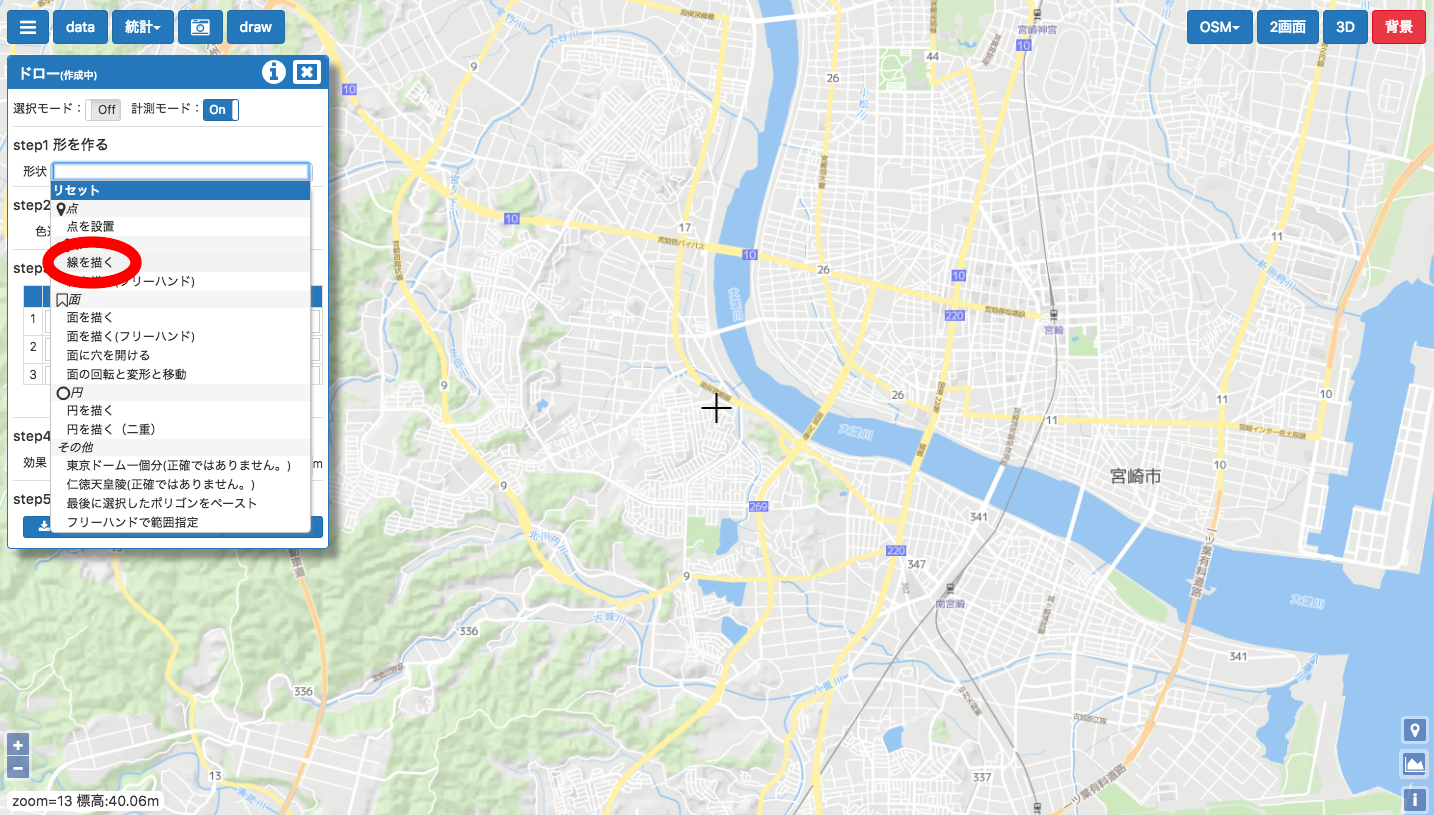
描きたいところにカーソルを合わせ、シングルクリックで描画が始まり、方向を変更する場合はシングルクリック、線の描画を終了する場合はダブルクリック。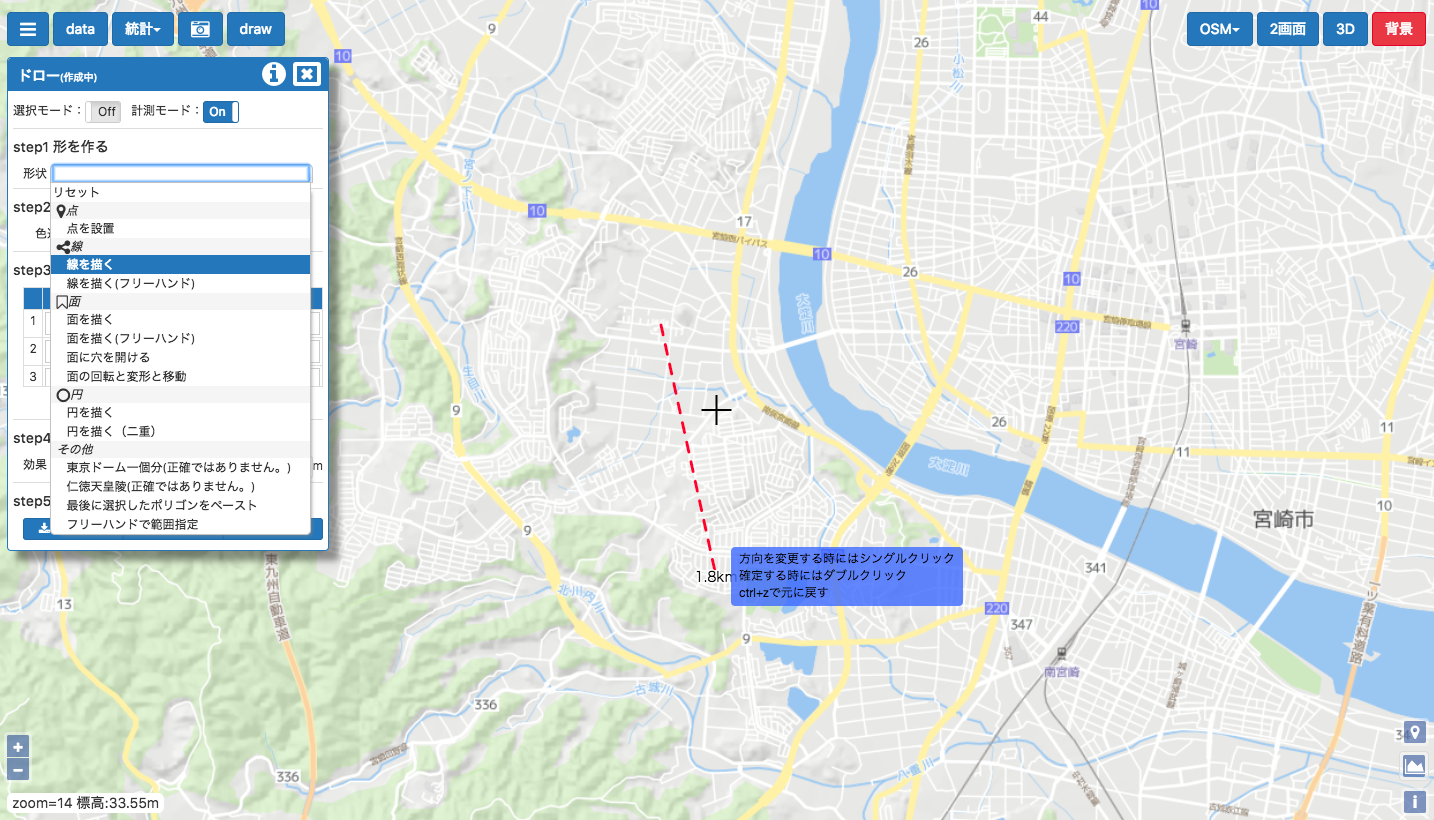
その他の効果は点と同じ方法でできる。 step2で線の色を変える、step3で項目を追加できる。 step5で「GeoJSON」をクリックするとGeoJSONファイルが保存できる。 間違えた時は線を選択し、「deleteキー」を押せば消すことができる。
面の書き方
左上の「draw」ボタンを押し、step1の形状を「面を描く」を選択する。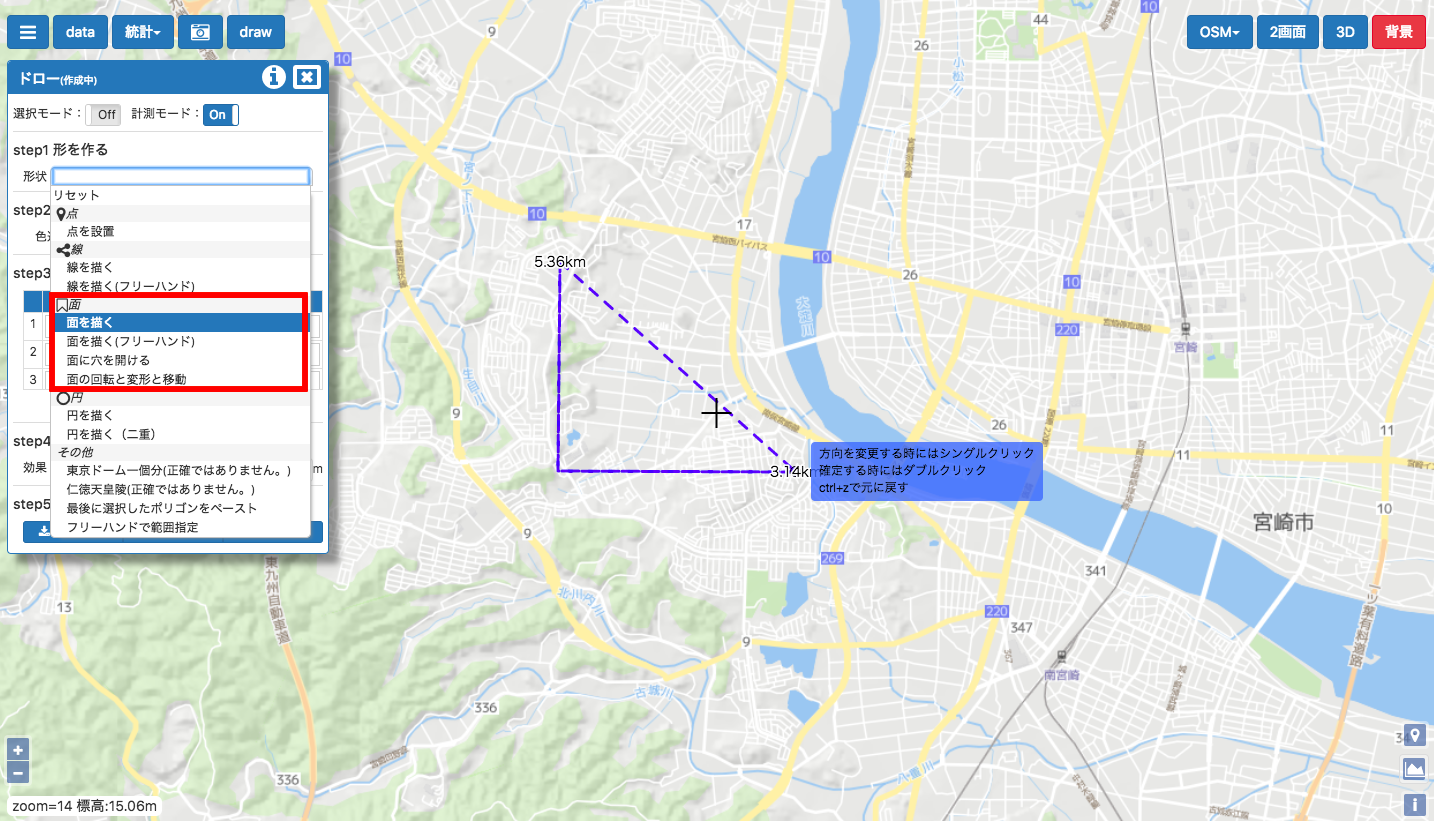
描きたいところにカーソルを合わせ、シングルクリックで描画が始まり、方向を変更する場合はシングルクリック、面の描画を終了する場合はダブルクリック。描き終わるとこのように面の面積等が表示される。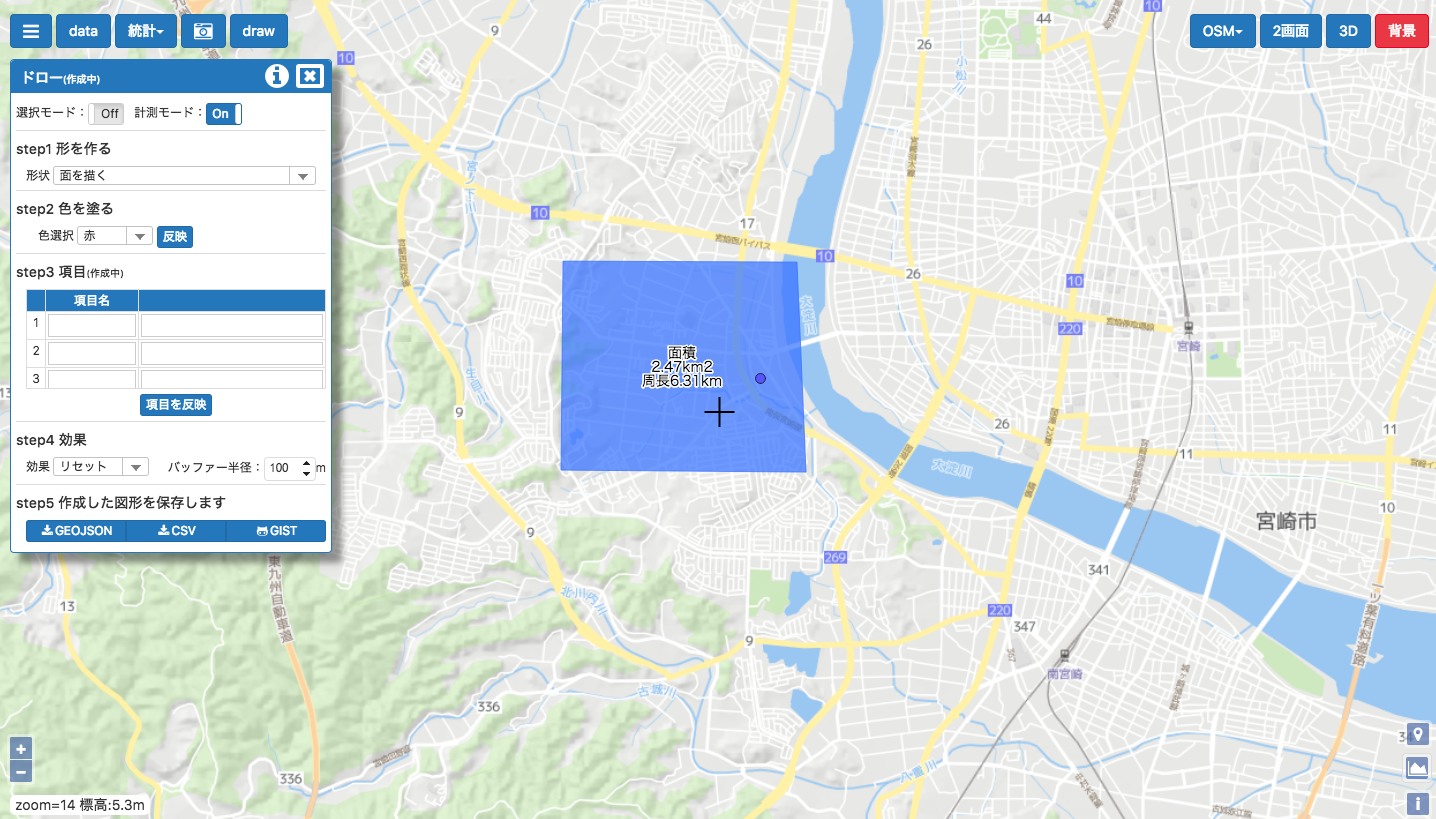
その他の効果は点と同じ方法でできる。 step2で面の色を変える、step3で項目を追加できる。 step5で「GeoJSON」をクリックするとGeoJSONファイルが保存できる。 間違えた時は線を選択し、「deleteキー」を押せば消すことができる。
番外編